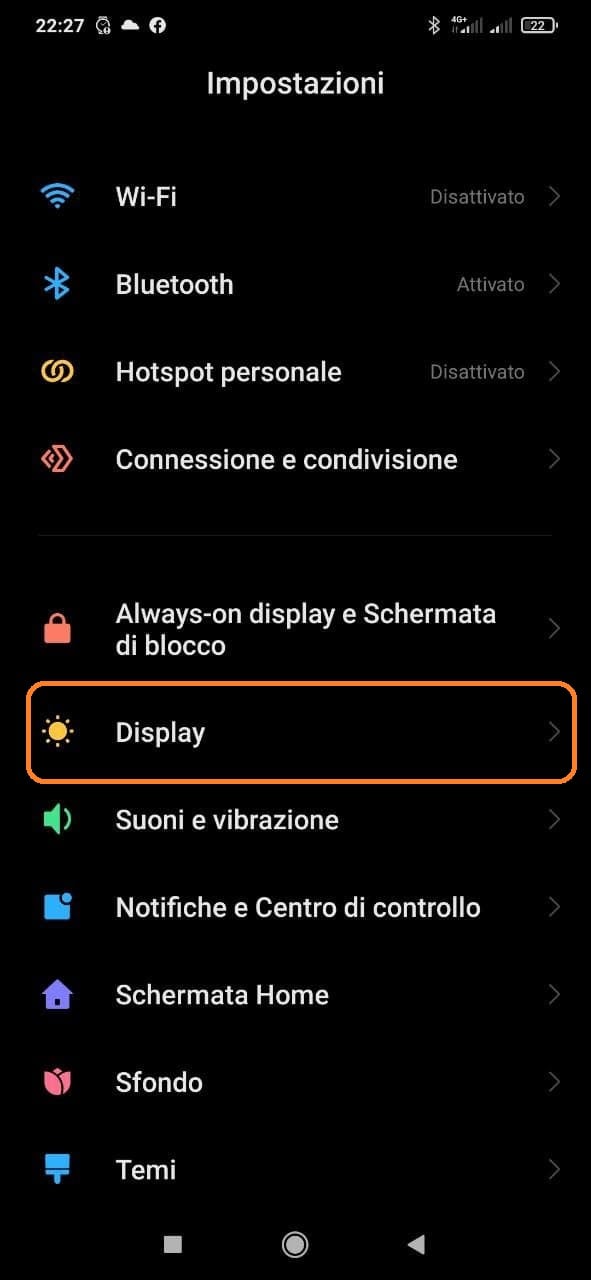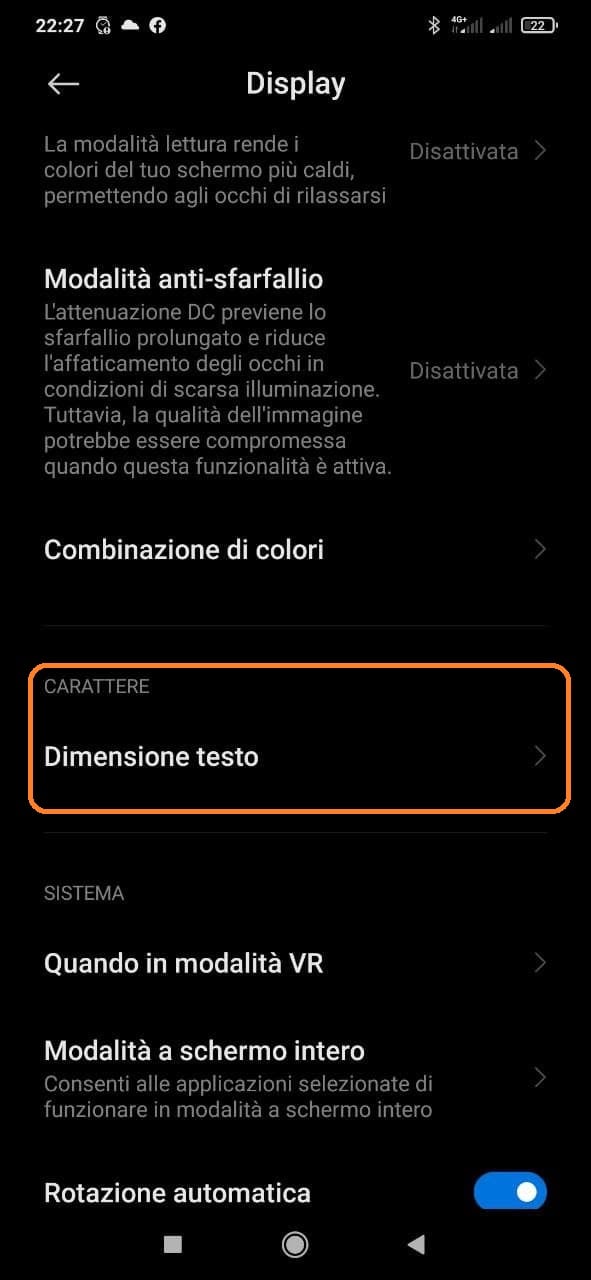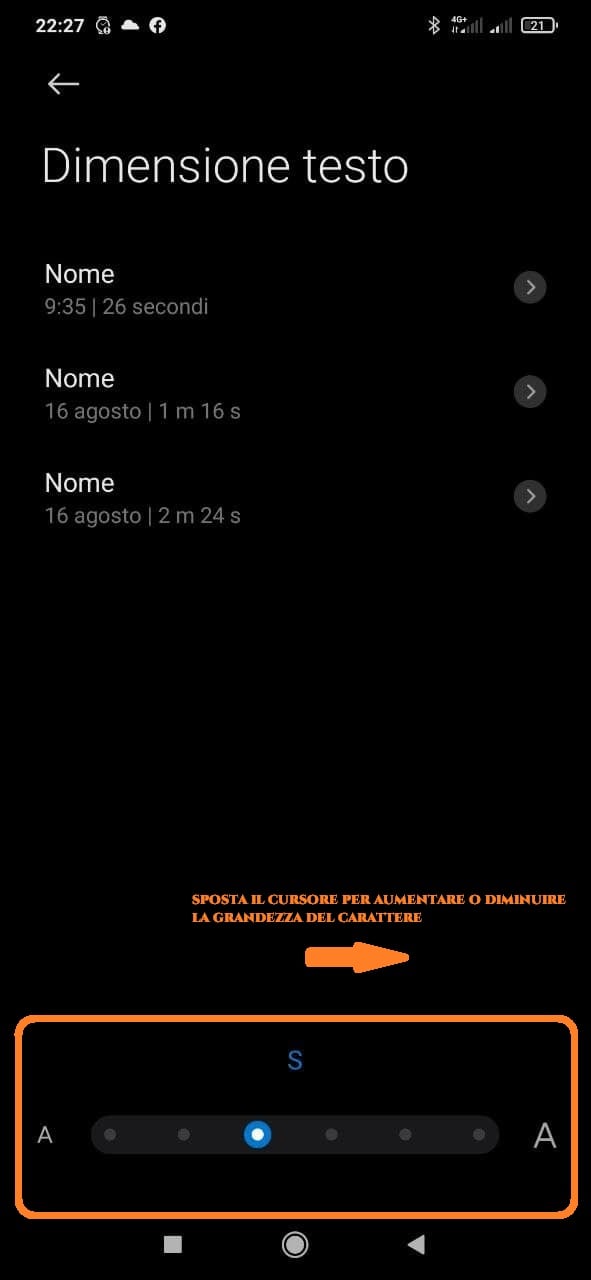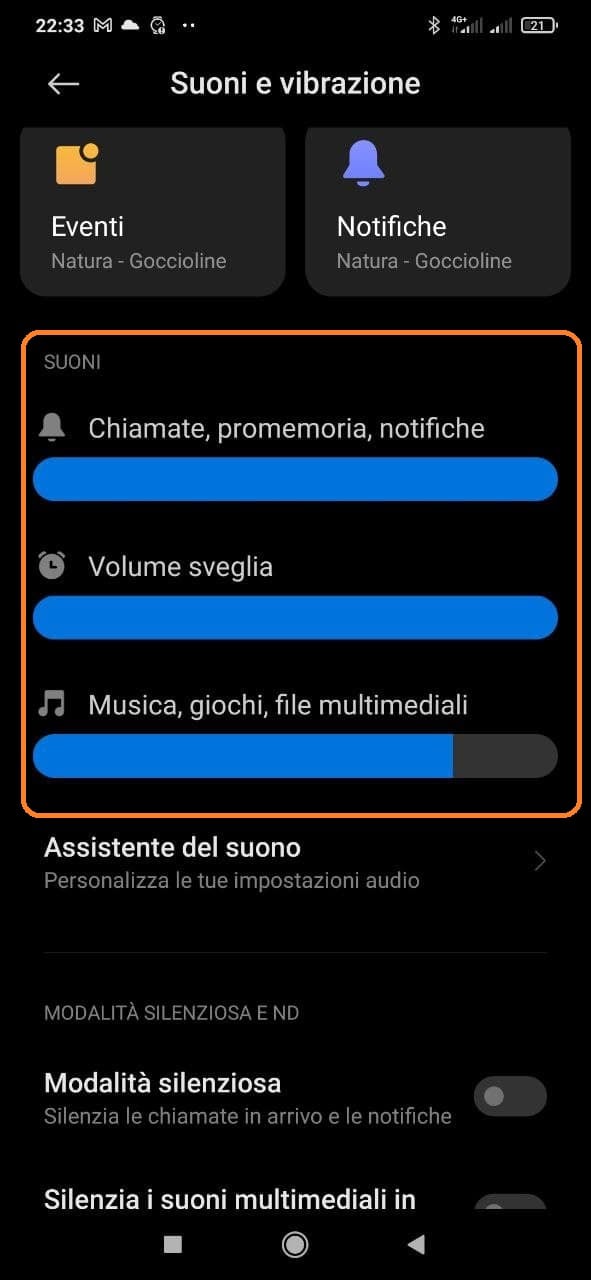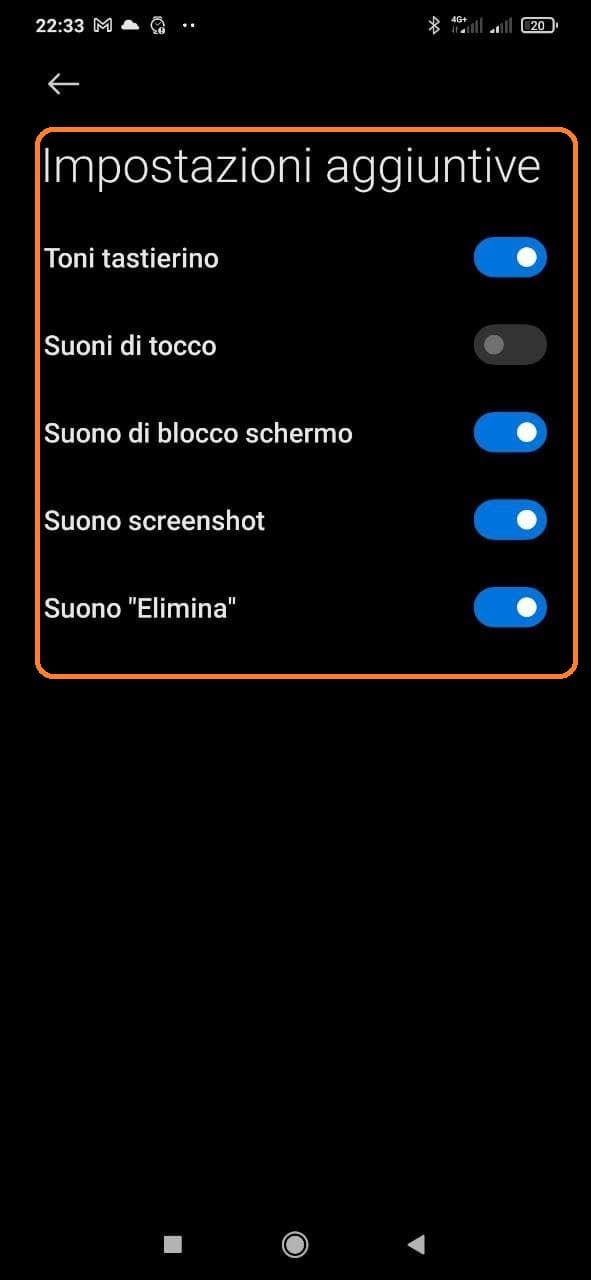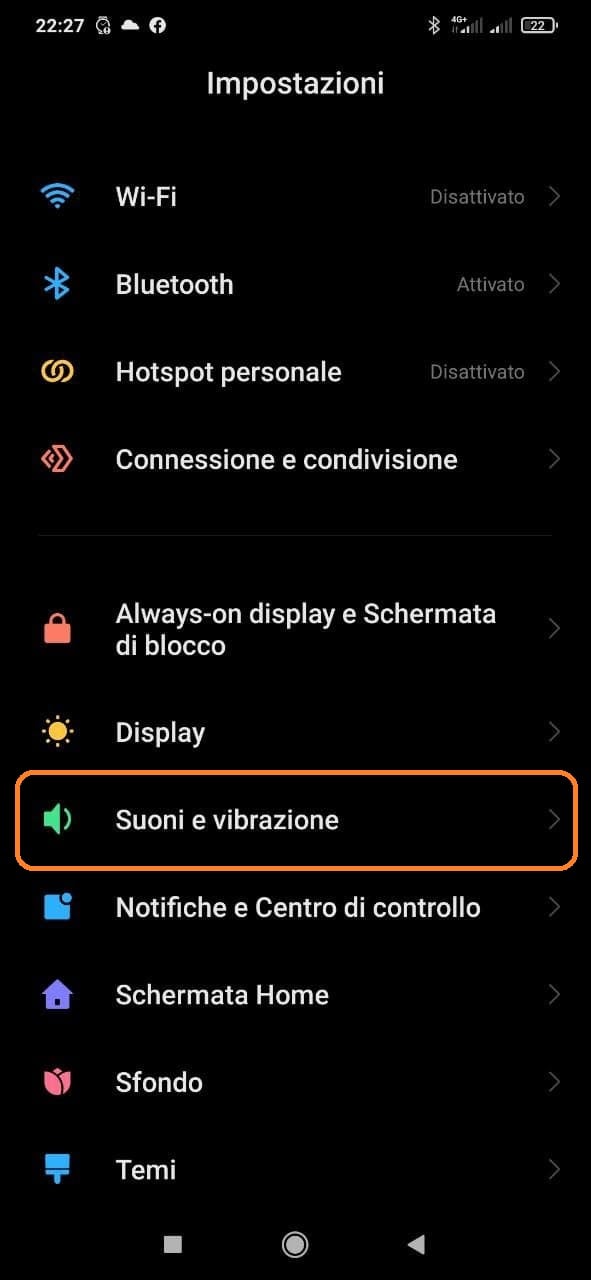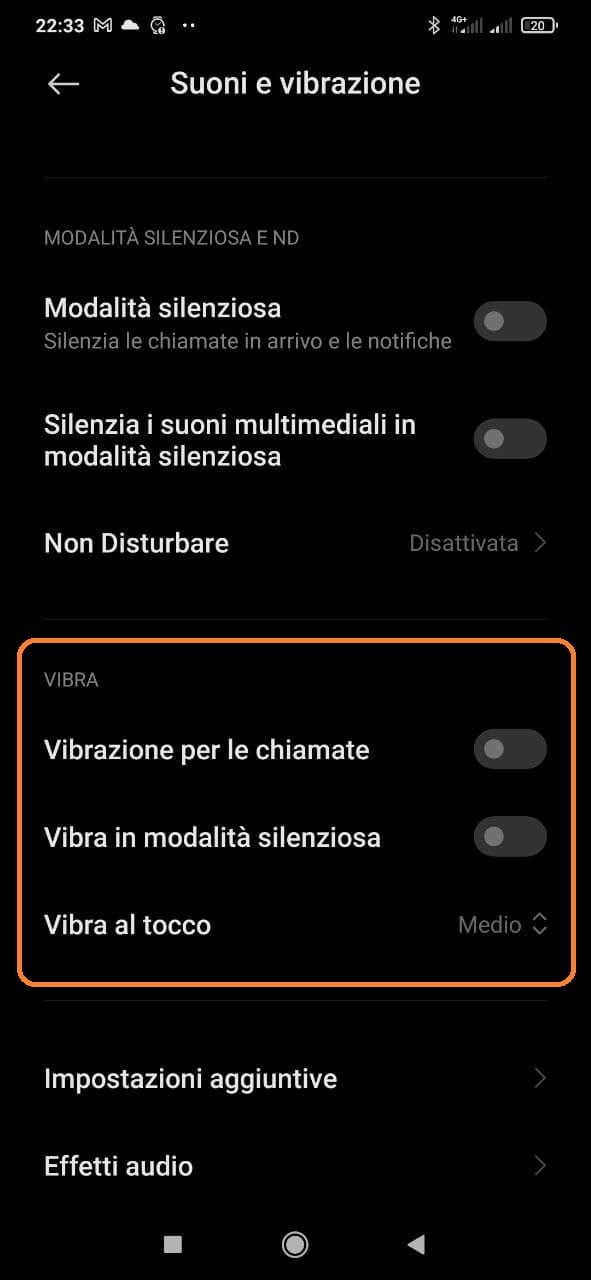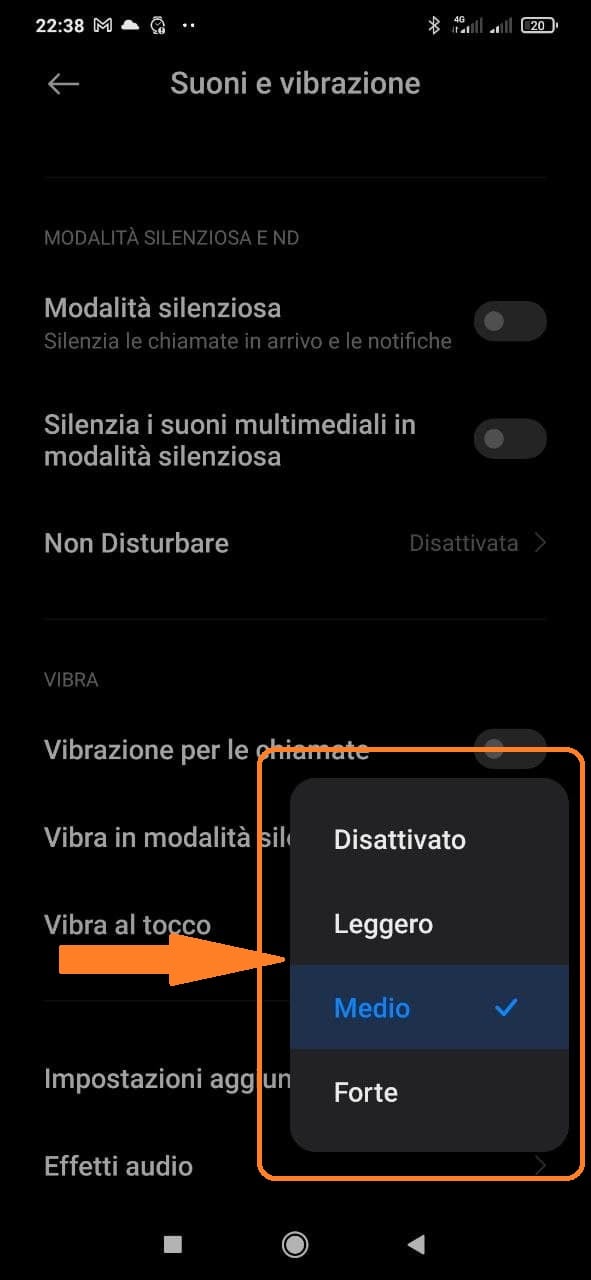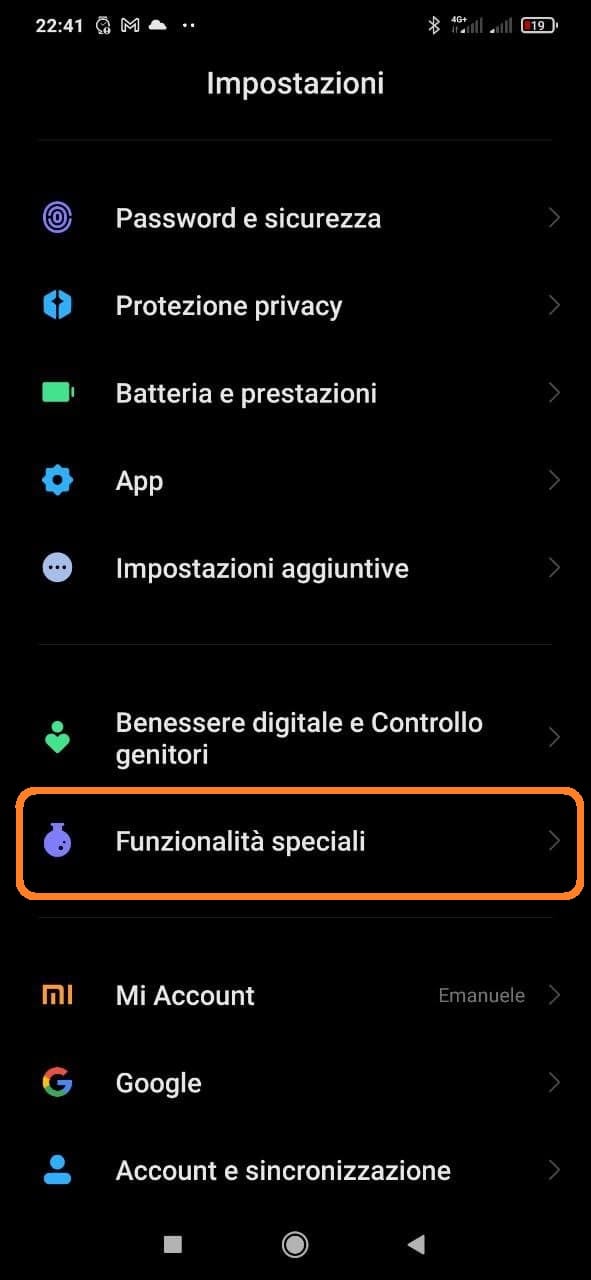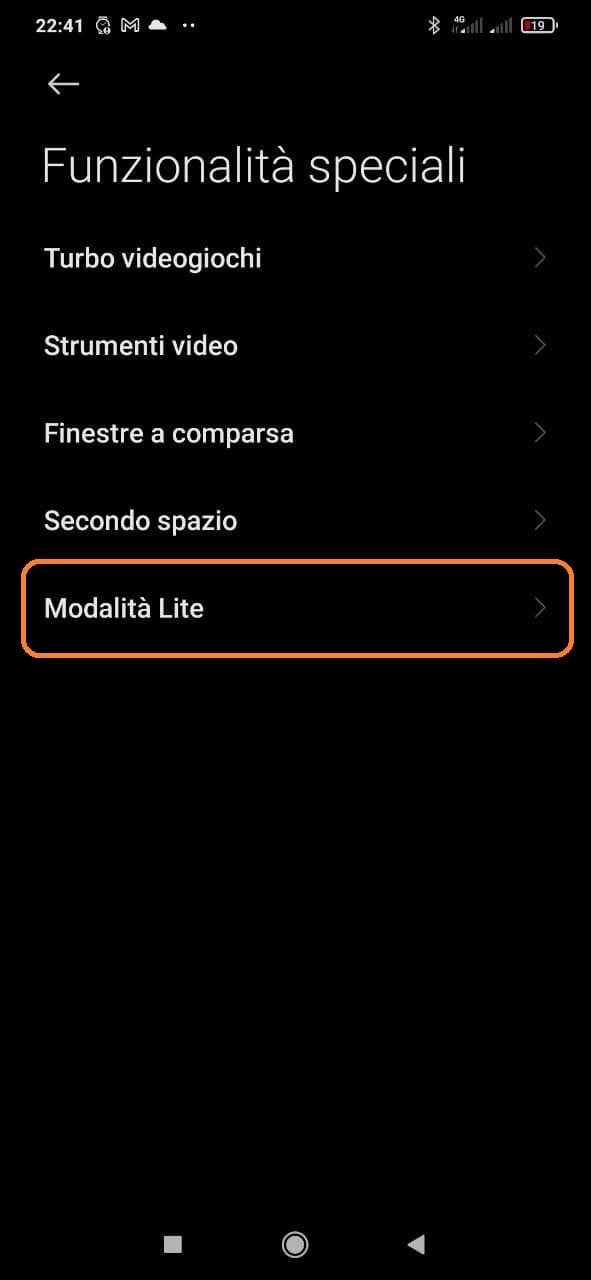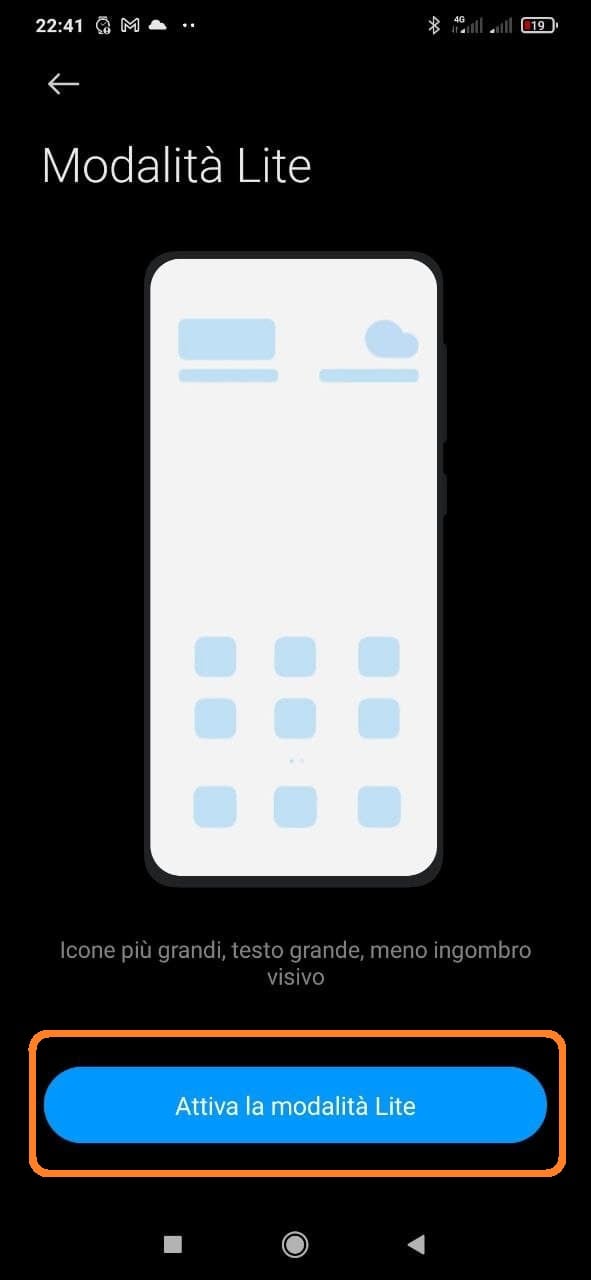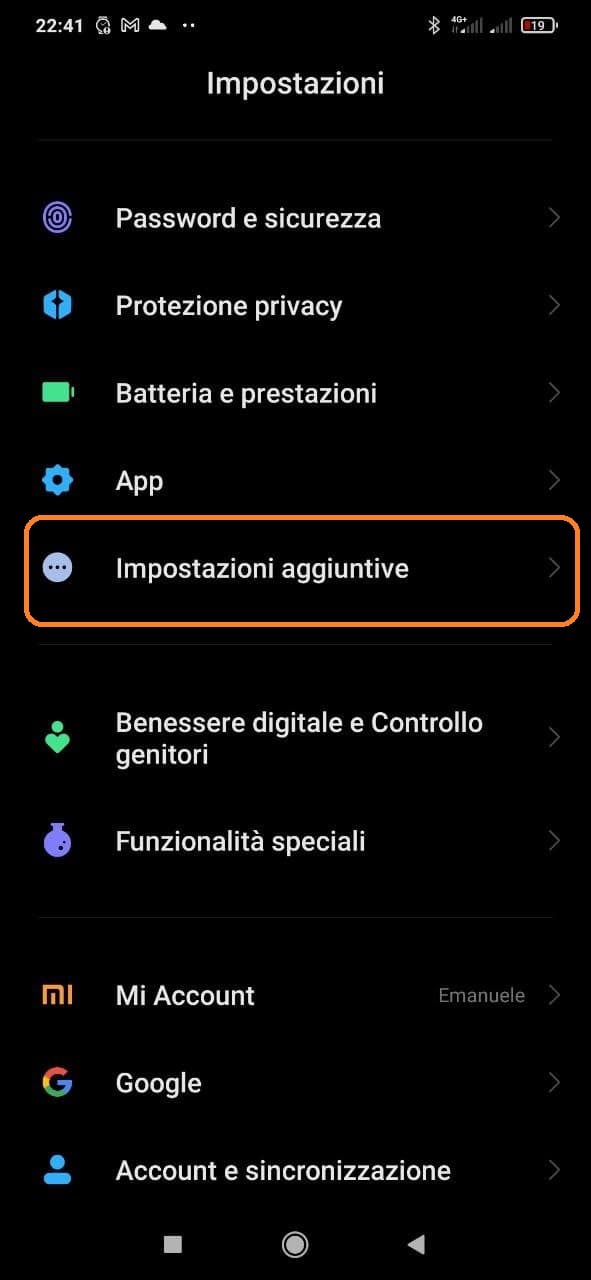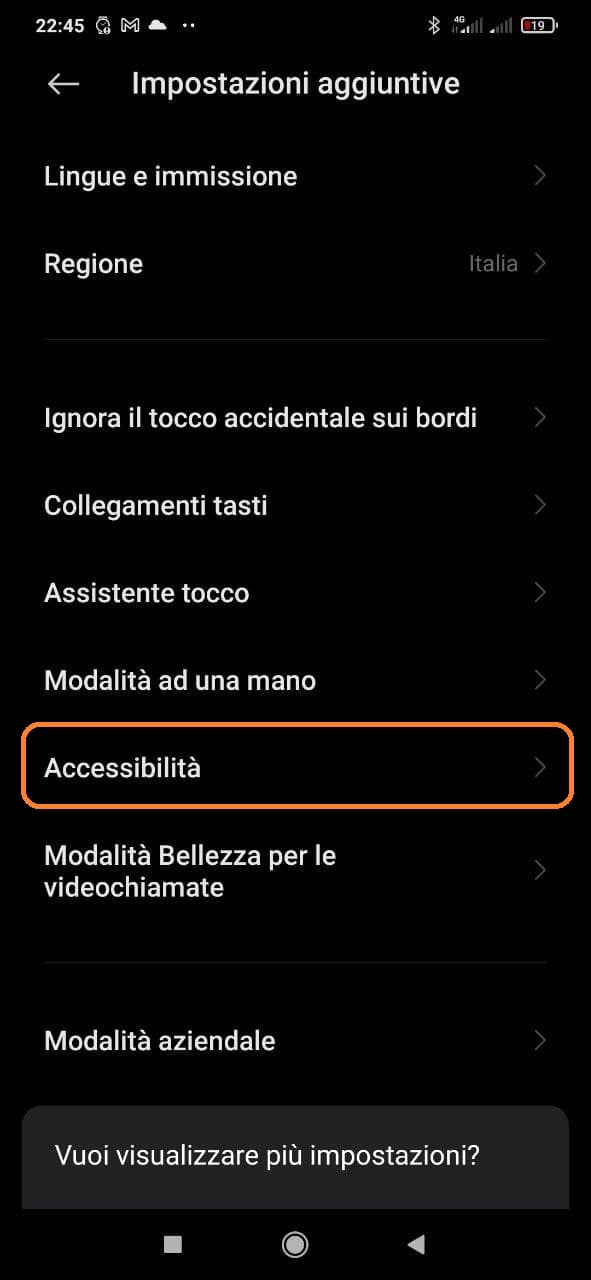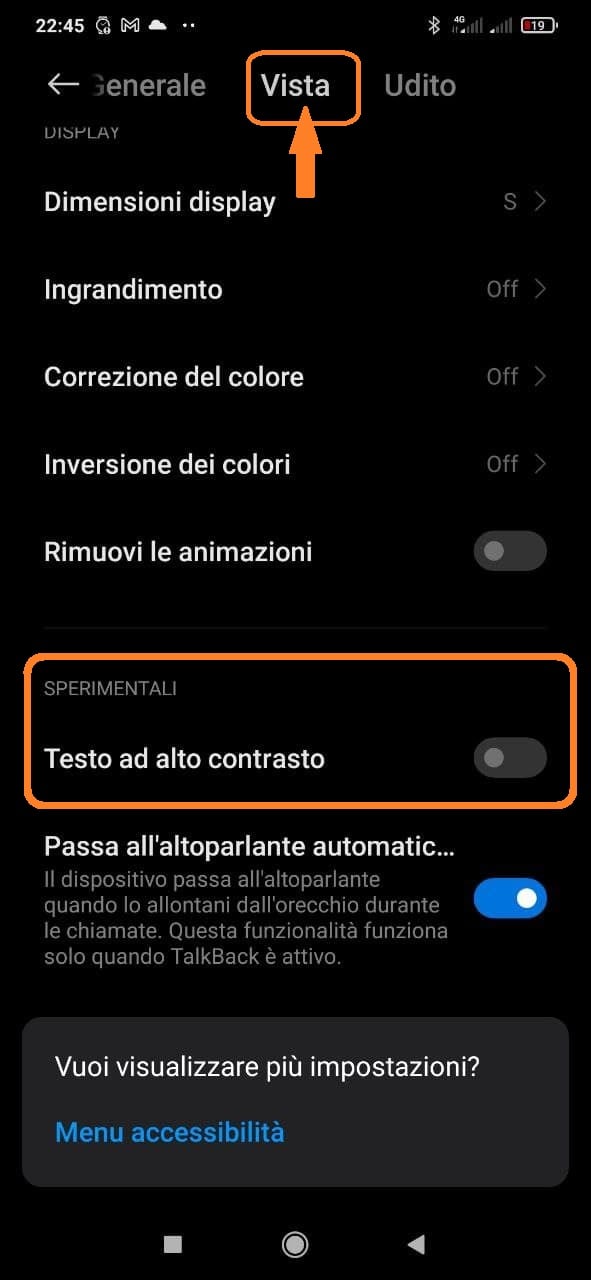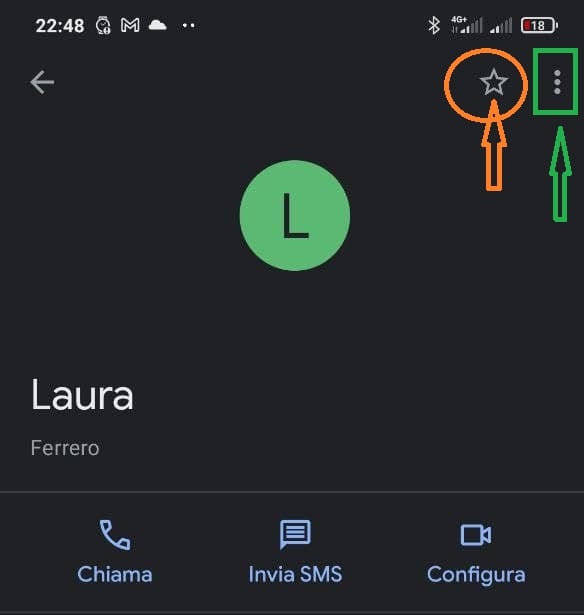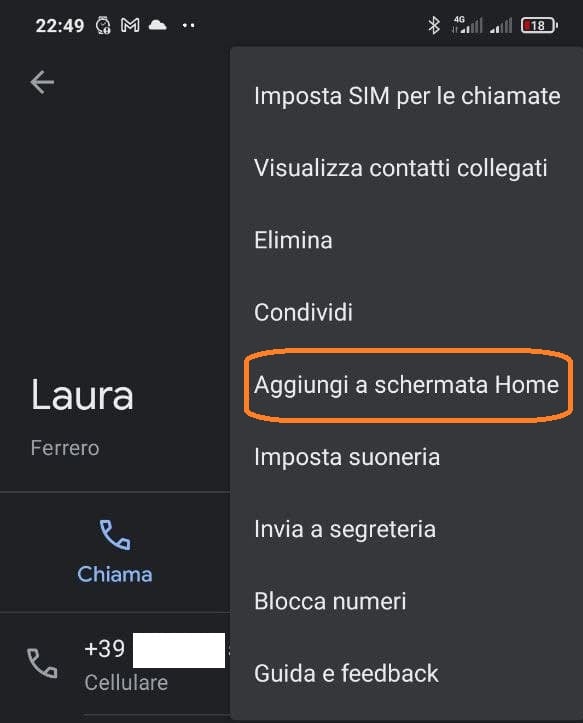La tecnología está en eterno avance y con ella también los dispositivos que la utilizan. Los geeks nos adaptamos bastante rápido a los cambios, pero esto podría ser difícil para una persona mayor o para personas que apenas pueden digerir las maravillas de la tecnología. Volviendo a nuestros amigos mayores, hay muchos que han confiado en un teléfono inteligente moderno, tal vez para ver fotos de sus nietos o tal vez hacer una videollamada con parientes lejanos. A menudo sonreímos al verlos manejar un teléfono inteligente, al tratar de responder una llamada con un deslizamiento y luego, ¿cómo podemos facilitarlos?
Déjame ser claro, no estoy diciendo que viejo sea sinónimo de tonto, de hecho hay personas mayores con la edad que saben más que yo y que se desenredan mucho mejor en el entorno tecnológico, pero todos conocemos al menos a un abuelo o abuela que simplemente no logra familiarizarse con su nuevo teléfono inteligente. Así que veamos qué herramientas integra MIUI en Xiaomi, Redmi y teléfonos inteligentes. POCO para hacer más feliz la experiencia del usuario.
La tecnología es para todos ... incluso para las personas mayores. He aquí cómo configurar mejor un teléfono inteligente Xiaomi
Estos que te propondremos serán solo algunos de los principales métodos para facilitar a las personas mayores en el uso de un teléfono inteligente y por eso te invito si conoces a otros a escribirlos en el cuadro de comentarios a continuación y quién sabe si esta guía aparentemente inútil para muchos. no resulta ser un punto de referencia para muchos otros. Entonces, aquí hay una lista de cambios que puede realizar para que un teléfono inteligente Xiaomi sea más cómodo y fácil de usar.
1. Cambiar el tamaño de la fuente
El primer paso para adaptar un smartphone al uso de una persona mayor, quizás con algunos pequeños problemas de visión, es cambiar el tamaño de la fuente, haciéndola más grande y por tanto más visible. Para hacer esto tienes que ir al menú Configuración> Pantalla y luego a la voz Tamano del texto.
Una vez dentro, en la parte inferior de la pantalla, puedes ajustar el tamaño del texto. en uno más grande presionando a la derecha, o uno más pequeño presionando a la izquierda.
2. Sube el volumen
A menudo sucede que las personas mayores no escuchan el tono de llamada de su dispositivo, quizás porque no está configurado en el volumen correcto. Entonces sigue Configuración> Sonidos y vibración para aumentar el volumen de todos los sonidos del sistema. Por supuesto, esto incluye el volumen de llamadas y notificaciones , los despertadores y el volumen multimedia.
También puede iniciar sesión en Configuración> Sonidos y vibración> Configuración adicional e activar el sonido para los toques y el teclado . De esta forma, el anciano sabrá que la interacción con el dispositivo está funcionando correctamente.
3. Activar la vibración del dispositivo
Otra configuración conveniente para muchas personas mayores es activar la vibración del dispositivo móvil. Para hacer esto, puede iniciar sesión en Configuración> Sonidos y vibración . Luego, ve a la sección " Vibra Desde donde se puede activar la vibración para llamadas, incluso en modo silencioso pero sobre todo decidir 3 diferentes intensidades de vibración al tocar y concretamente:
- Vibración para llamadas: active esta función para que el teléfono móvil vibre cada vez que reciba una llamada. Esto hará que sea mucho más fácil para las personas mayores localizar el dispositivo.
- Vibración en modo silencioso: si la persona activa accidentalmente el "modo silencioso", el terminal también vibrará con cada llamada o notificación.
- Vibración al tacto: Esta función está diseñada para hacer que su dispositivo vibre cada vez que tocca la pantalla. De forma predeterminada, está en un nivel medio, pero puede ajustarlo a Fuerte o Ligero según corresponda.
4. Activar el modo básico
Desafortunadamente, esta opción no se encuentra en todos los terminales, pero en la mayoría de los dispositivos baratos de la marca (generalmente los favoritos de los mayores) este modo resuelve muchos problemas y créanme que sé de lo que estoy hablando.
Modo básico como sugiere el nombre simplifica la interfaz del teléfono inteligente, dejando solo las aplicaciones esenciales en la pantalla. Esto facilita el manejo del terminal, perfecto para nuestros padres o abuelos. Igualmente, Los iconos y las letras de los teléfonos móviles son mucho más grandes y, por lo tanto, más fáciles de ver. .
Para activar el modo básico, debe ir a Configuración> Funciones especiales> Modo básico. Una vez dentro, solo debes presionar el botón " Activar el modo Lite ".
5. Habilite el texto de alto contraste
Texto de alto contraste facilita la lectura en el dispositivo, resaltando el color del texto, mostrando un borde negro más grueso para una mejor definición de las letras.
Al ser una función experimental, es probable que aún no esté adaptada a todo el sistema operativo Android. Por lo tanto, puede haber ocasiones en las que no funcione correctamente, ya que no está completamente desarrollado.
Activar el texto de alto contraste es extremadamente simple. Subir Configuración> Configuración adicional> Accesibilidad> Vista . A continuación, desplácese hacia abajo hasta llegar al final del menú a "Experimentarlos"Y finalmente marque la casilla"Texto de alto contraste".
6. Agregar contactos a Favoritos y a la pantalla de inicio
Otra cosa muy importante es hacer los contactos más importantes para nuestros amigos mayores al alcance, que podrían perderse en los meandros de la libreta de direcciones o, lo peor de todo, puede que no hayan memorizado ningún contacto dentro de ella porque no pueden. En caso de emergencia, la búsqueda de un contacto en el teléfono móvil puede tardar más de lo necesario y, por lo tanto, aquí hay una forma trivial de llevar los contactos más importantes a la casa del teléfono inteligente.
Por supuesto, si, como se mencionó anteriormente, nuestra referencia senior no tiene una guía telefónica, cree una para él con los números de los contactos a los que pretende llamar. Ahora ve al Contacta con nosotros y seleccione el contacto de la persona que desea agregar a la pantalla principal. Una vez que se muestra la información de contacto, vaya a la esquina superior izquierda de la pantalla y haga clic en el icono con los tres puntos verticales .
En ese menú, presione la opción "Añadir a la pantalla principal". Luego, regrese a la pantalla principal para confirmar que el contacto se agregó correctamente. Del mismo modo, puede volver al menú de contactos y presione el ícono de estrella para agregarlo a sus Favoritos.
De esta forma, ingresando desde el teclado, puede presionar el botón marcadores en la esquina inferior izquierda y vea los contactos agregados. Estos aparecen con un botón de llamada instantánea, para que no pierda tiempo marcando el número de teléfono.